
在使用Windows 7操作系统的过程中,用户们可能会遇到各种各样的问题。其中,资源管理器停止工作的错误是一个较为常见且令人困扰的问题。这一问题不仅影响了人们的日常使用,还可能导致数据丢失或其他系统异常。因此,解决这一问题成为了许多Windows 7用户的首要任务。
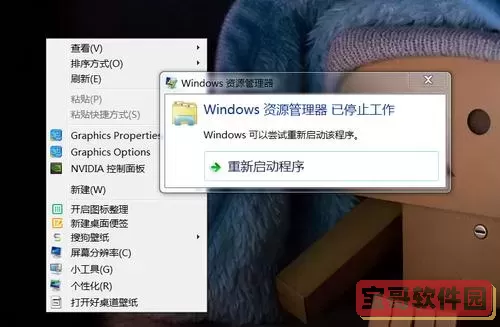
首先,我们需要了解什么是资源管理器。Windows资源管理器是Windows操作系统中的核心组件之一,负责管理文件和文件夹的浏览、访问和操作。当用户打开文件夹、浏览文件时,资源管理器便发挥着重要作用。然而,在某些情况下,资源管理器可能会出现异常,导致其停止工作并弹出错误提示。这一现象多发生在系统更新后、安装新软件时或是文件系统遭到损坏时。
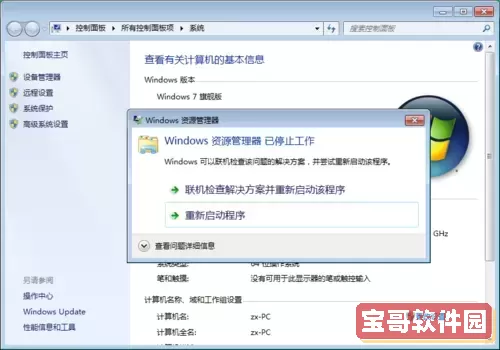
接下来,我们来探讨导致Windows 7资源管理器停止工作的常见原因:
1. 系统更新不全:有时,由于系统更新不完整或安装失败,会导致资源管理器出现异常工作情况。
2. 软件冲突:某些第三方软件与系统之间存在不兼容的情况,可能会导致资源管理器功能失常。常见的如杀毒软件、文件管理软件等。
3. 病毒感染:恶意软件或病毒的侵入,也会破坏系统文件并导致资源管理器无法正常运行。
4. 文件系统损坏:硬盘上的文件系统出现错误,或者文件损坏,也会导致资源管理器进行访问时出现问题。
在找到了可能原因后,用户可以通过以下几种方法来尝试解决这一问题:
1. 更新系统:确保Windows 7系统是最新版本。可以通过控制面板中的“Windows 更新”来检查并安装更新。
2. 安全模式下启动:重启计算机,按F8键,在启动菜单中选择“安全模式”。在安全模式下,系统只加载必要的文件和驱动,可以帮助确定是否是某个程序导致的问题。
3. 禁用非必要的启动项:通过“运行”对话框输入“msconfig”,进入系统配置,禁用不必要的启动项和服务,帮助排查是否有软件冲突问题。
4. 使用系统文件检查工具:打开命令提示符窗口,输入“sfc /scannow”命令,检查并修复系统文件的损坏。
5. 病毒查杀:使用可靠的杀毒软件进行全盘扫描,以确保系统没有受到病毒的侵害。
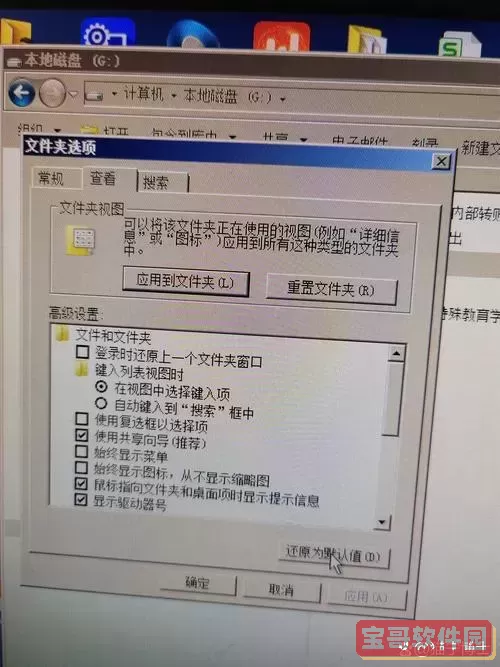
6. 恢复系统:如果以上方法均无效,可以尝试使用系统恢复功能,将系统恢复到之前正常工作的状态。
总之,虽然Windows 7资源管理器停止工作的错误时有发生,但通过科学的方法和合理的步骤,用户往往能够恢复系统的功能,解决问题。为了避免今后再次出现类似问题,建议用户定期备份重要文件,保持操作系统及软件的及时更新,并定期进行系统清理和维护。
希望以上的信息能帮助到您,让您的Windows 7使用体验更加顺利。